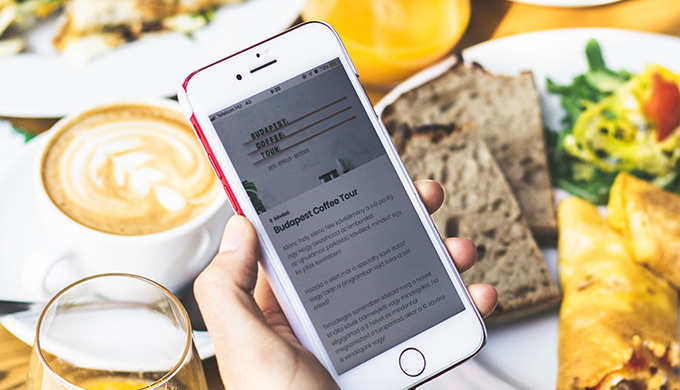この記事には広告を含む場合があります。
記事内で紹介する商品を購入することで、当サイトに売り上げの一部が還元されることがあります。
- Safraiのお気に入りに登録するにはどうしたらできますか?
- お気に入りに登録したサイトはどうやって消せばいいの?
こんな悩み、ありませんか?
iPhoneのSafariには、お気に入り機能があります。
よく見るWebサイトをお気に入りに登録しておけば、素早くアクセスすることが可能です。
今回は、Safariのお気に入りに登録する方法や削除について紹介します。
検証環境:iPhone 8 / iOS 15.3.1
※情報は万全を期していますが、その内容の完全性・正確性を保証するものではありません。
SafariでWebサイトをお気に入りに登録する
SafariでWebサイトをお気に入りに登録する手順は以下のとおりです。
1Safariでお気に入りに登録したいWebサイトを表示し、画面下部の![]() → お気に入りに追加の順にタップします。
→ お気に入りに追加の順にタップします。
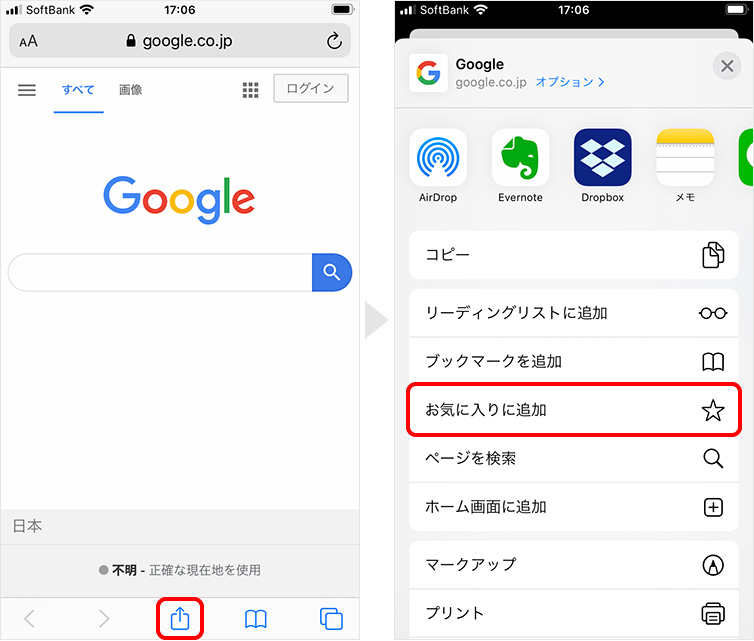
2任意の名前をつけて保存をタップすれば、お気に入りに登録されます。
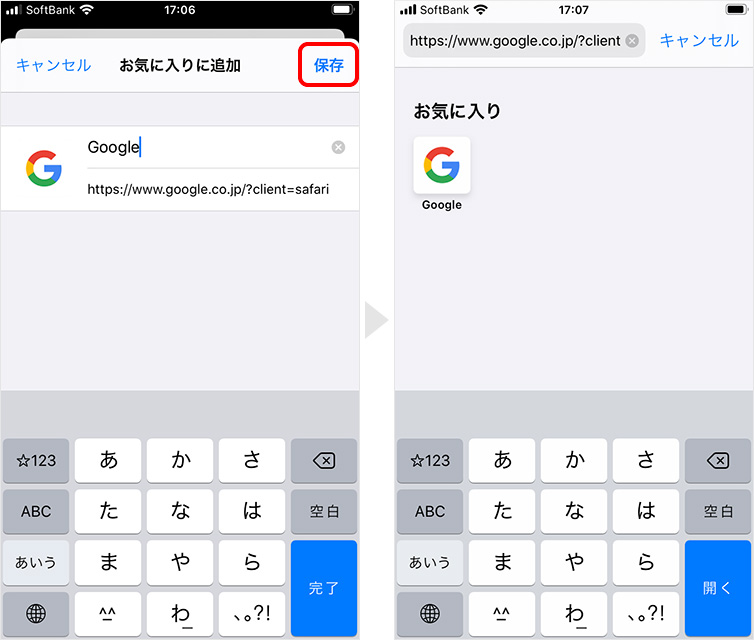
フォルダを作成してカテゴリー分けする
お気に入りには、フォルダを作成することができます。
カテゴリーの同じWebサイトであれば、フォルダを作成してまとめておくと、お気に入りの画面がスッキリします。
手順
1![]() (ブックマーク) → お気に入りの順にタップ。
(ブックマーク) → お気に入りの順にタップ。
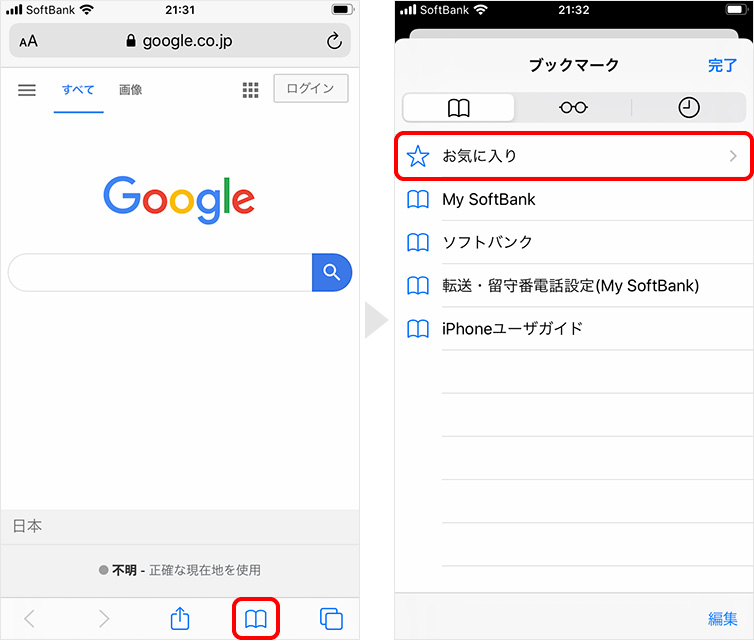
2右下の編集 → 新規フォルダの順にタップ。
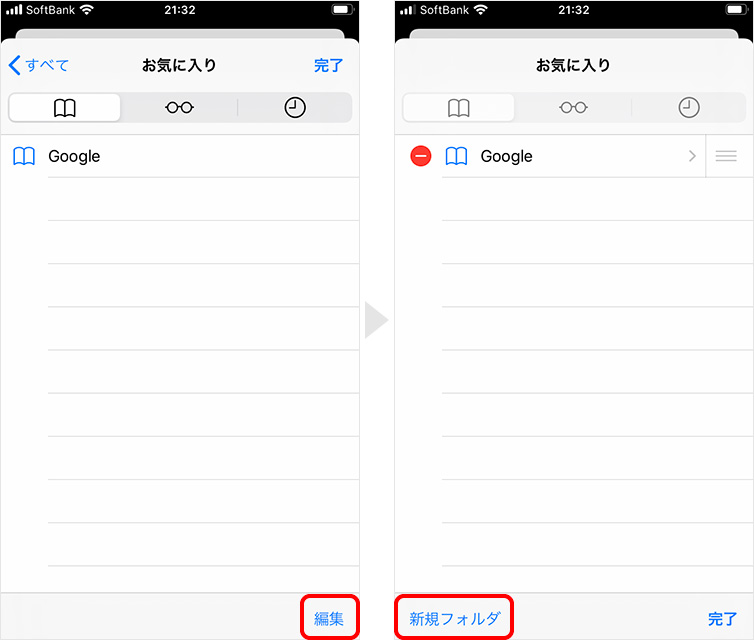
3名称を入力すると、フォルダが作成されます。
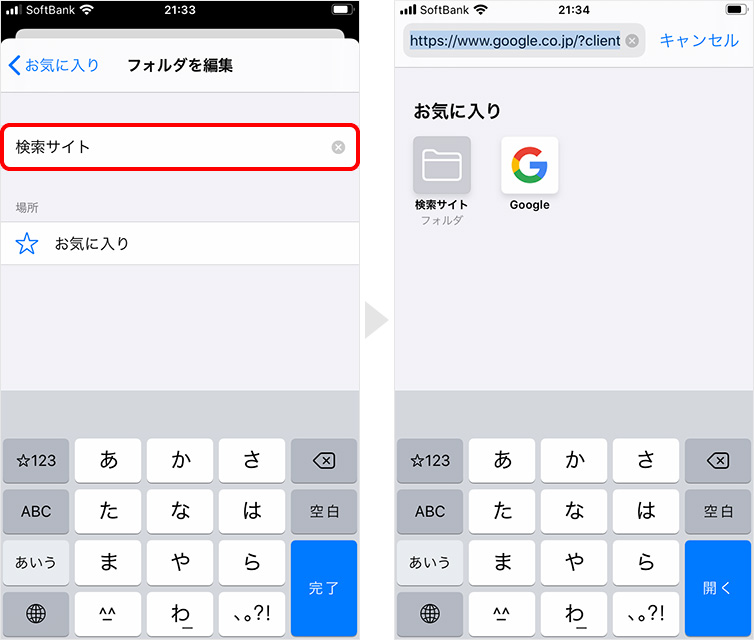
作成したフォルダにお気に入りのWebサイトを移動する
作成したフォルダにお気に入りのWebサイトを移動する手順は以下のとおりです。
手順
1![]() (ブックマーク) → お気に入りの順にタップ。
(ブックマーク) → お気に入りの順にタップ。
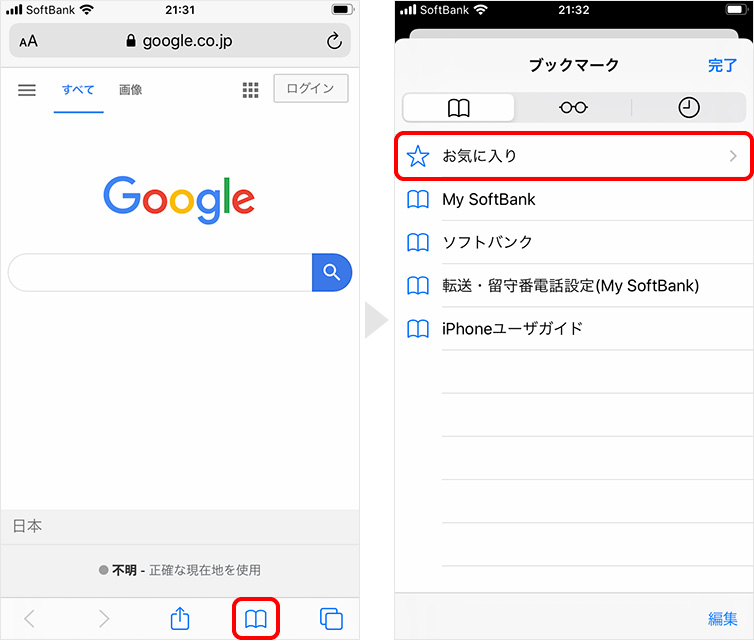
2右下の編集をタップし、移動させたいWebサイトを選択します。
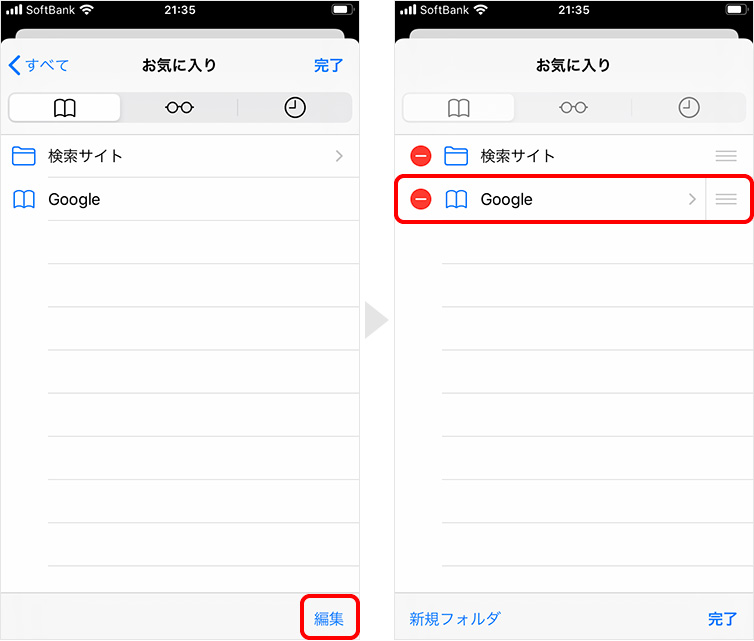
3場所をタップして、作成したフォルダを選択します。
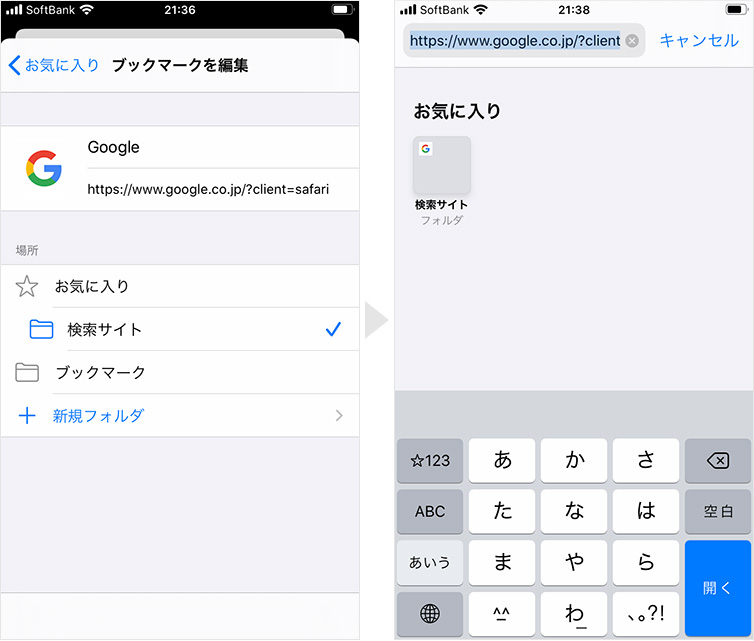
お気に入りの並び順を変える
お気に入りに登録しているWebサイトは、並び順を変えることができます。
手順
1![]() (ブックマーク) → お気に入りの順にタップ。
(ブックマーク) → お気に入りの順にタップ。
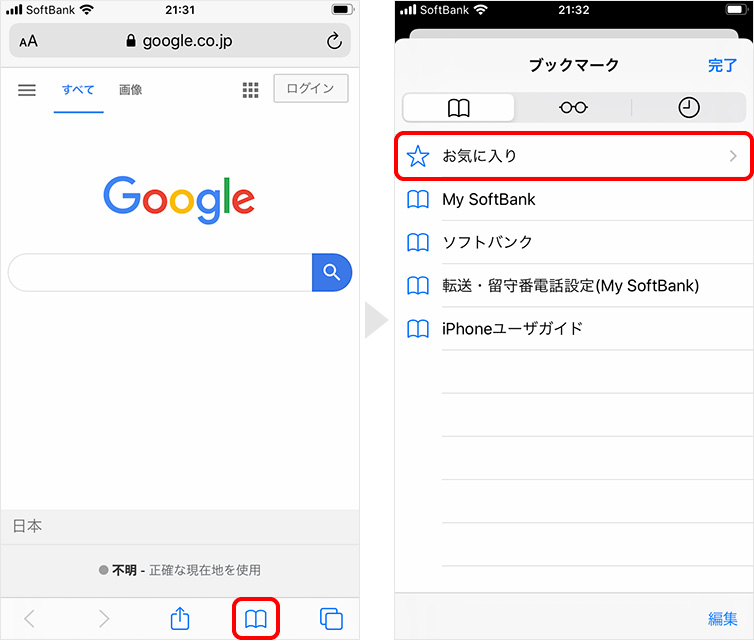
2右下の編集をタップ → 一覧の右に表示された≡をタップした状態で上下に移動します。
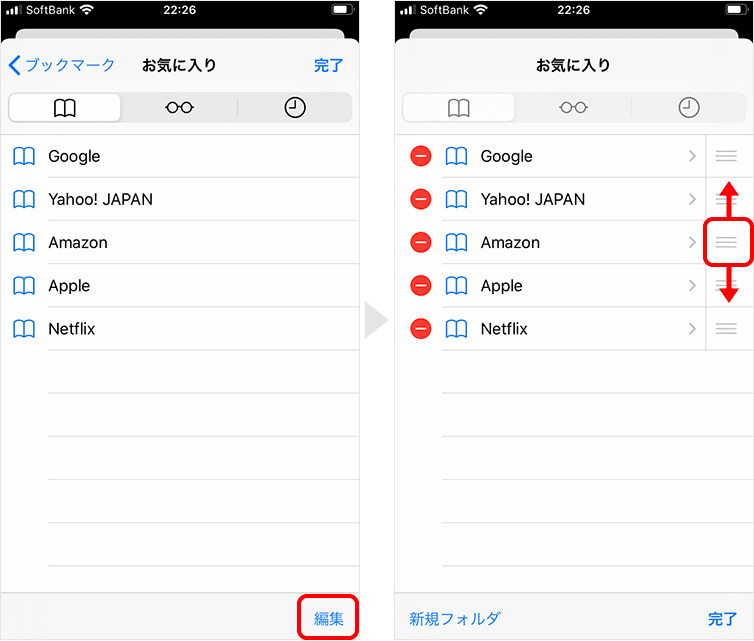
お気に入り画面に表示される名称を変更する
お気に入り画面に表示されたWebサイトやフォルダの名称は、変更することができます。
手順
1![]() (ブックマーク) → お気に入りの順にタップ。
(ブックマーク) → お気に入りの順にタップ。
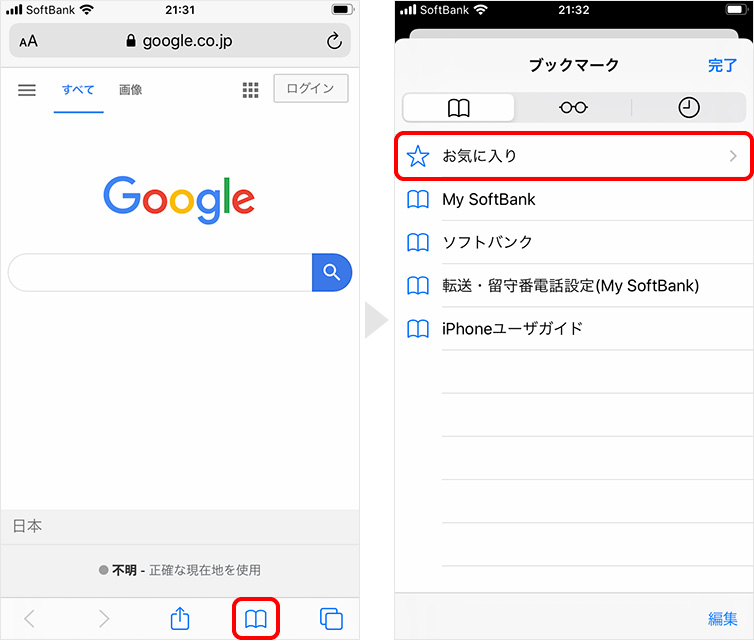
2右下の編集をタップし、名称を変えたいWebサイト・フォルダを選択します。
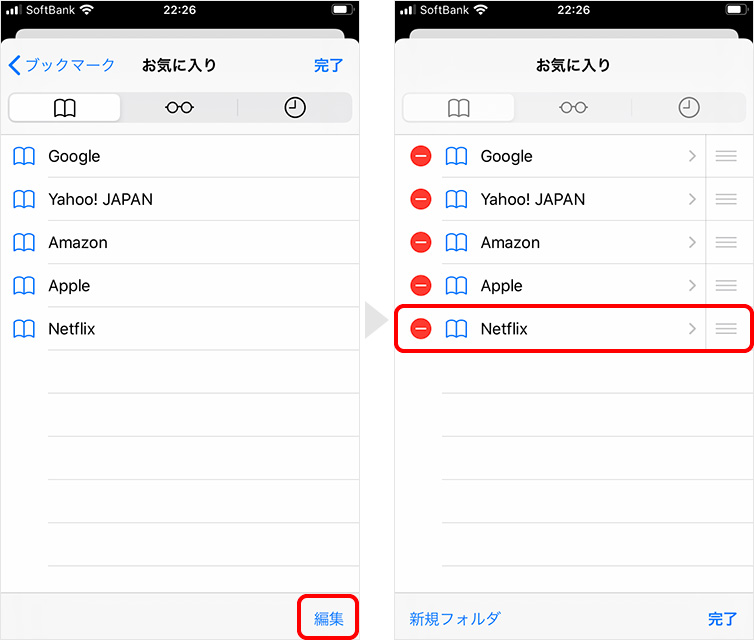
3新しい名称を入力すれば完了です。
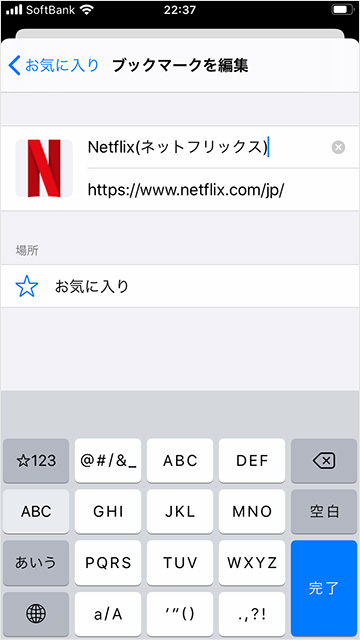
お気に入りに登録したWebサイトを削除する
お気に入りに登録したWebサイトは以下の手順で削除します。
手順
1![]() (ブックマーク) → お気に入りの順にタップ。
(ブックマーク) → お気に入りの順にタップ。
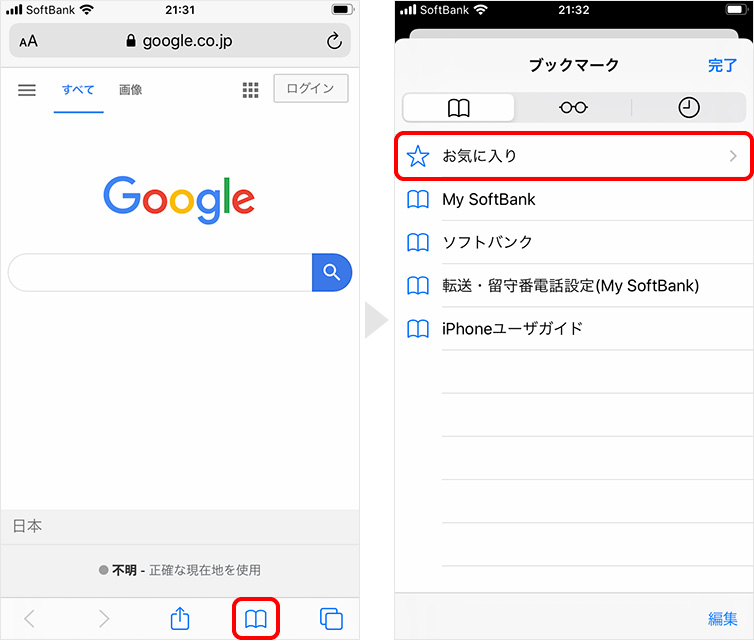
2右下の編集をタップし、削除したいWebサイトの左側に表示された![]() をタップします。
をタップします。
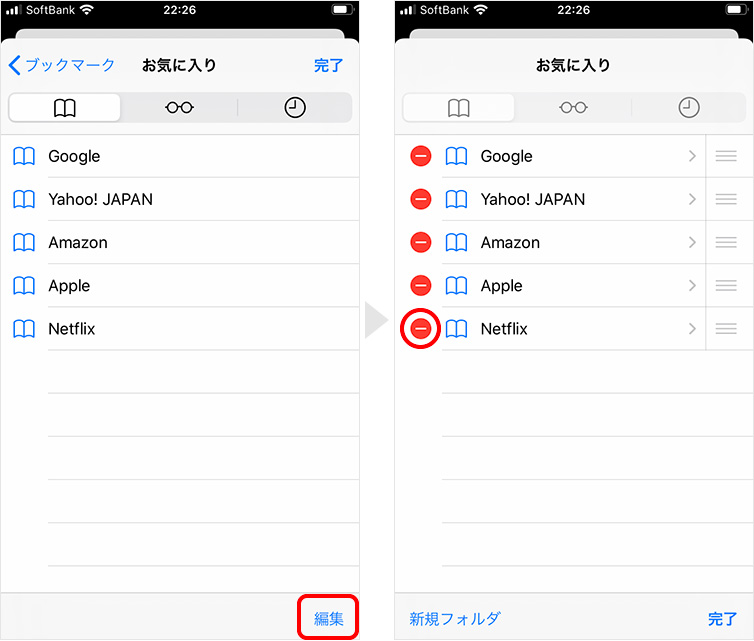
3削除をタップすれば完了です。
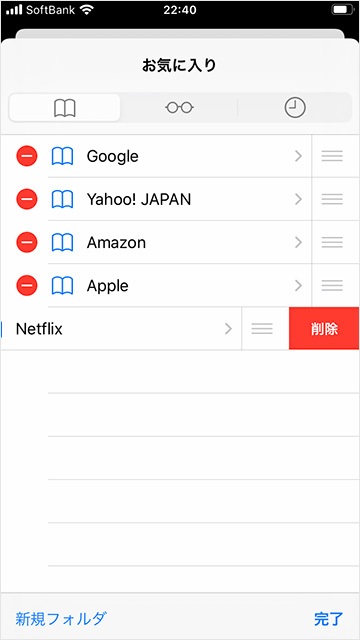
まとめ
Safariのお気に入りの登録・削除などについて紹介しました。
iPhoneとMacを同じAppleアカウントで使用している場合、Safariに表示されるお気に入りも同期されます。
頻繁に見るWebサイトに、素早くアクセスできるので登録しておいて損はないでしょう。